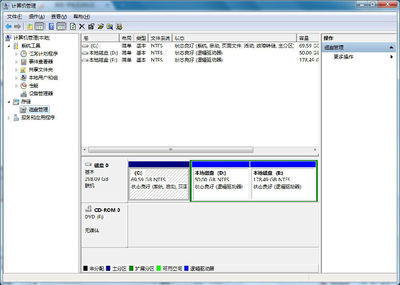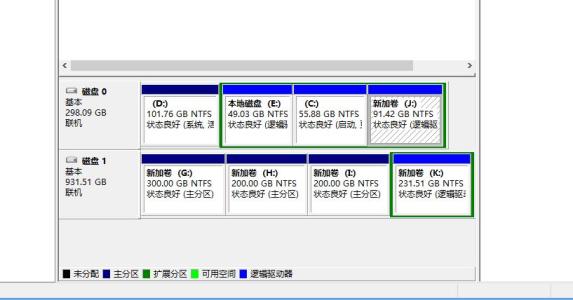windows8 系统作为新的一款系统,对于新买的用户或者新装好系统的用户来说,自然要涉及要分区的分盘的事,那么win8是怎么分盘如何分区的呢?
window8 怎么分盘 win8系统如何分区――方法/步骤window8 怎么分盘 win8系统如何分区 1、
首先我们这里说的是第一次安装win8用户是如何分区的,当你的安装界面进行到这个状态下时,你选择驱动器选项进行硬盘的分区即可
window8 怎么分盘 win8系统如何分区 2、
要是你的电脑是新买的win8电脑,或者已经安装好的win8系统,那么你分盘分区要做如下操作,首先是把计算机调出来,桌面右键选择个性化等,按如图操作
window8 怎么分盘 win8系统如何分区_win8系统分区
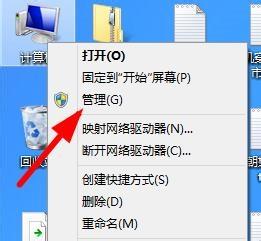
window8 怎么分盘 win8系统如何分区 3、
然后在计算机上面点击右键,选择管理
window8 怎么分盘 win8系统如何分区 4、
我们选择磁盘管理,找到那个容量数字最大的硬盘,在上面单击右键,在弹出的菜单选择 压缩卷
window8 怎么分盘 win8系统如何分区 5、
在输入压缩空间量里面输入可用压缩空间大小里的数值,然后点击压缩即可
window8 怎么分盘 win8系统如何分区_win8系统分区
window8 怎么分盘 win8系统如何分区 6、
这时我们发现在刚才压缩盘的右侧多出一块未分配的区域,我们在上面点击右键 选择新建简单卷
window8 怎么分盘 win8系统如何分区 7、
重复456即可再分区分盘
 爱华网
爱华网